- Guide per Montare Video
- 1.Convertitori da audio a testo online gratuiti
- 2.Gli 9 migliori generatori di voci AI
- 3.Idee, Musica e Frasi per Video di Compleanno
- 4.Come Generare Sottotitoli Automatici in Video
- 5.Software Migliori per Montaggio Video con IA
- 6.Strumenti Online Migliori per Rimuovere Voce
- 7.Come Sostituire i Volti nei Video
- 8.Migliori Lettori Video Gratuiti per PC
- 9.Migliori programmi gratuiti per riprodurre DVD
- 10.Rimuovere rumori di sottofondo da video
- 11.Creare Video di Mappa di Viaggio Animata
- 12.I 10 Migliori Cutter Video Gratuiti
- Miglior Editor Video su PC: Filmora
- Provalo gratuitamente Provalo gratuitamente
Come rimuovere il silenzio dai video automaticamente
Aggiornato a 12/05/2025• Soluzioni comprovate
In una registrazione, spesso ci sono pause silenziose indesiderate che conferiscono un effetto sgradevole all'audio o al video nel suo complesso. Questi possono rovinare o ridurre la qualità di qualsiasi registrazione. Le parti silenziose possono anche disturbare il flusso del video o dell'audio. Ma, fortunatamente, ora è possibile eliminare il silenzio con un solo clic e realizzare registrazioni impeccabili.
Lo strumento di rilevamento del silenzio è uno strumento innovativo che elimina in modo rapido e automatico tutte le pause silenziose in qualsiasi video o filmato, senza bisogno di modifiche manuali.
In questo articolo vi mostreremo come rimuovere il silenzio dagli Mp3 ed evitare le pause silenziose nelle registrazioni future.
- Come rimuovere automaticamente il silenzio da un video
- Suggerimenti per evitare le pause silenziose durante la registrazione
Come rimuovere automaticamente il silenzio da un video
Per rimuovere automaticamente il silenzio da un video, potrebbe essere necessario uno strumento di rilevamento del silenzio, giusto? Wondershare Filmora ha uno strumento di rilevamento del silenzio incredibilmente facile da usare che può aiutarvi! Con un'interfaccia intuitiva, è anche dotato di tonnellate di strumenti di editing professionali per realizzare video convincenti. Ora potete provare Wondershare Filmora per rimuovere il silenzio secondo le vostre esigenze.
 Download protetto, nessun malware, nessun rischio - solo 1 clic per provare
Download protetto, nessun malware, nessun rischio - solo 1 clic per provare
Ecco come utilizzare il rilevamento del silenzio di Filmora.
1. Scaricate e installate Wondershare Filmora sul vostro dispositivo. Avviatelo. Fare clic su Filee toccare Import Media<Import Media Files. Quindi, selezionare il video da cui si desidera rimuovere il silenzio. Fare clic su Ok per importare.

2. Trascinare il video nella timeline. Quindi, fare clic sull'icona dei battiti musicali per il Silence Detection (disponibile solo su Windows).
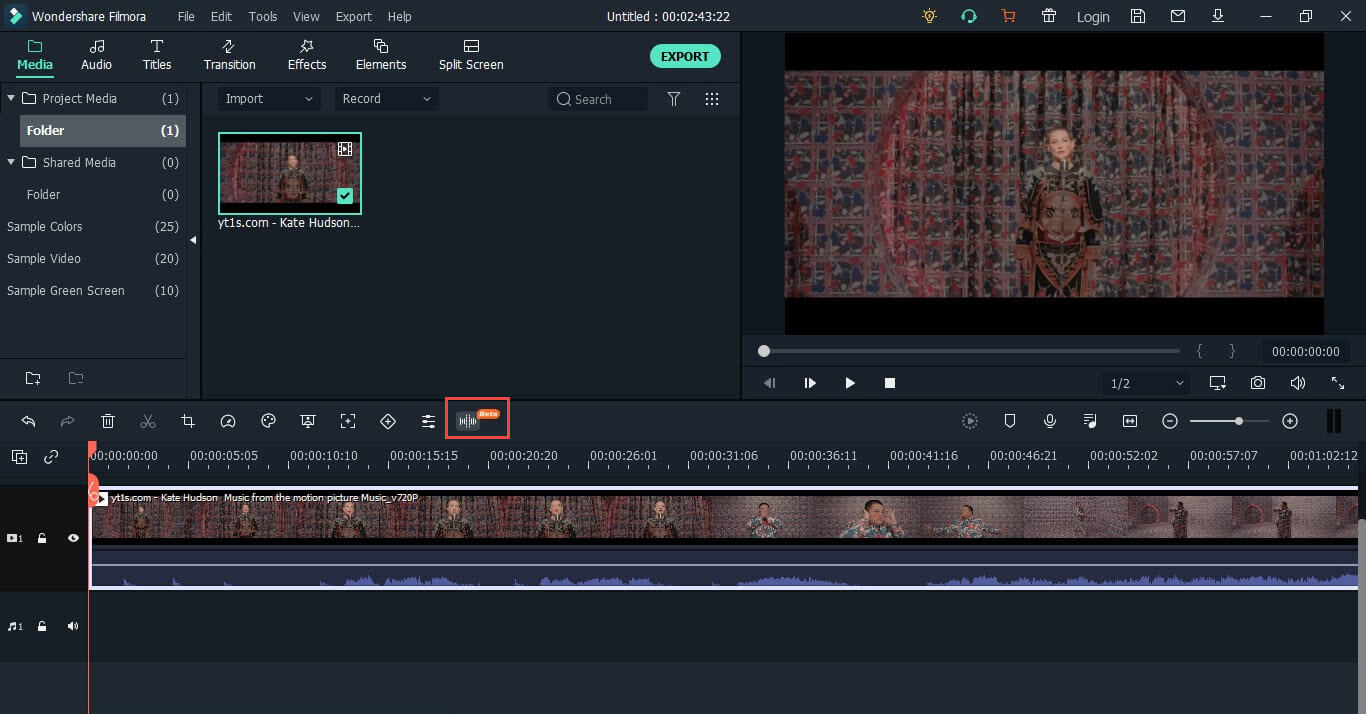
3. Nella nuova finestra visualizzata, è possibile modificare le seguenti impostazioni.
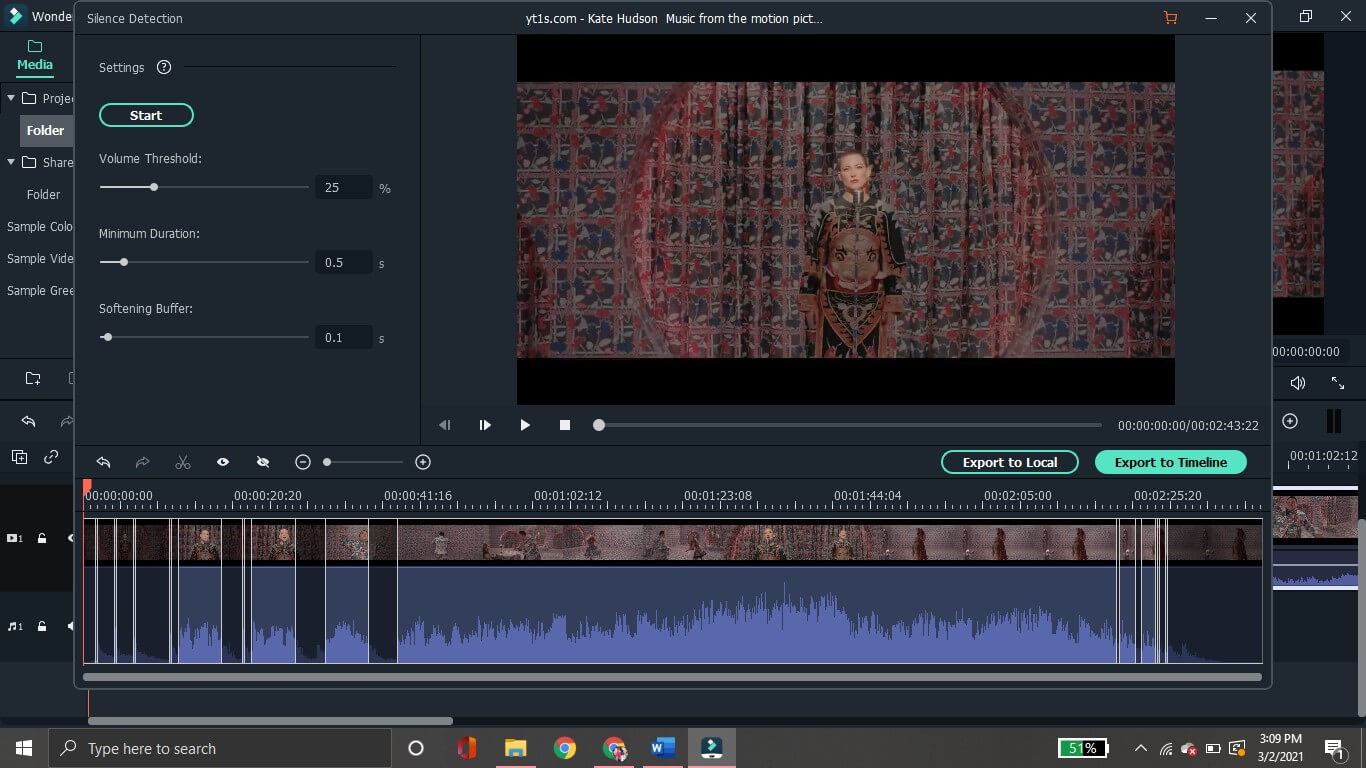
- Soglia di volume : I segmenti al di sotto del valore di soglia specificato verranno automaticamente esclusi.
- Durata minima : Specificare la durata del silenzio. La parte silenziosa al di sotto del limite di tempo impostato verrà cancellata.
- Buffer di ammorbidimento : È possibile aumentare o diminuire il tempo di buffering per i punti di inizio e fine delle parti udibili.
4. Dopo aver regolato i parametri di rilevamento del silenzio, fare clic su Start per rimuovere automaticamente il silenzio. La timeline sottostante mostra le parti silenziose evidenziate in nero. È anche possibile riprodurre il video per verificare se il rilevamento del silenzio ha funzionato.
5. Se il risultato non è soddisfacente o se si desidera un rilevamento del silenzio molto preciso, è possibile modificare le impostazioni e fare clic su Restart.
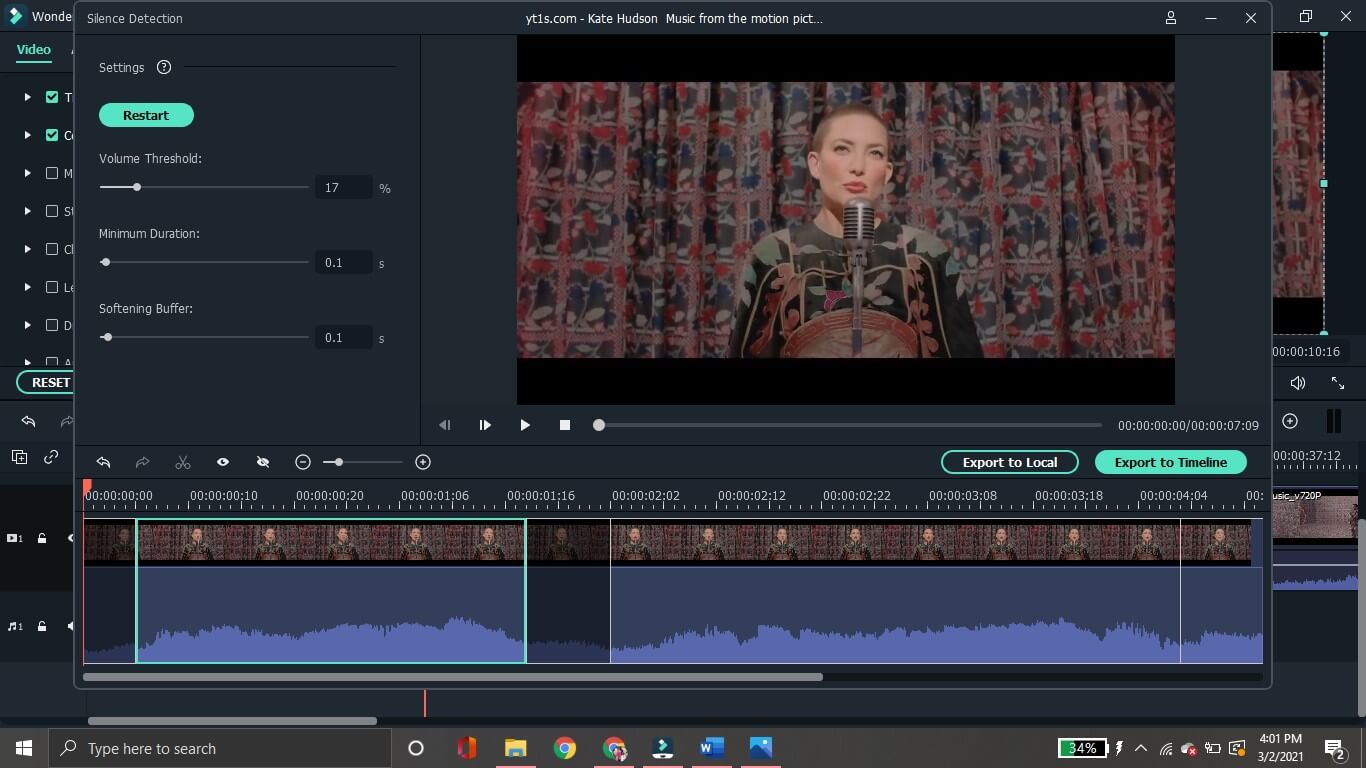
6. Una volta ottenuti i risultati desiderati, fare clic su Export to Timeline per continuare a modificarla.
7. In alternativa, è possibile Export to Local. È possibile dare un nome al video e scegliere una risoluzione a piacere.

Potrebbe piacerti anche :I migliori rimuovi voce per eliminare le voci
Suggerimenti per evitare le pause silenziose durante la registrazione
Se volete realizzare i vostri video senza fastidiose pause silenziose, dovete assicurarvi che i rumori minori vengano eliminati. In seguito, le parti silenziose possono essere eliminate attraverso il rilevamento del silenzio.
Ecco alcuni suggerimenti per eliminare definitivamente il silenzio dagli MP3.
#1. Garantire un ambiente di registrazione silenzioso
Il modo migliore per eliminare il silenzio è scegliere un'area di registrazione silenziosa. Un'area chiusa è un luogo ideale per registrare senza aria o altri suoni indesiderati. In questo modo, è possibile utilizzare successivamente la funzione di rilevamento del silenzio di un editor per rimuovere il silenzio e ottenere una registrazione senza interruzioni.

#2. Usate un filtro Pop per ammorbidire le plosfere.
Per eliminare completamente il silenzio dai video, è necessario ridurre al minimo il rumore che viene emesso naturalmente mentre una persona parla o canta. L'utilizzo di un filtro pop, una barriera fisica che elimina l'aria emessa dalle plosive, può aiutare a eliminare il silenzio. Questo filtro serve a ridurre o eliminare il flusso d'aria, rendendo possibile la rimozione delle parti silenziose senza alcun problema.

#3. Selezionare un microfono a suono stretto
Il tipo di microfono influisce in modo significativo sulla qualità della registrazione. L'uso di un microfono cardioide può aiutare a eliminare il silenzio. Si tratta di un microfono unidirezionale che cattura solo il suono proveniente da un'unica fonte e quindi elimina naturalmente i rumori circostanti. L'area catturata da un microfono unidirezionale è limitata, quindi non registra rumori indesiderati o lontani.
#4. Impostazione di un gate / soglia di rumore del microfono
Un software noise gate elimina tutti i suoni al di sotto di uno specifico valore di soglia. A tal fine, è necessario scaricare un software come NoiseGator che rimuove il rumore di fondo chiudendo un cancello virtuale quando qualcuno non parla. Quindi, scaricare il Virtual Audio Cable dal sito di VB audio. Riavviare il computer e aprire le impostazioni audio e NoiseGator. Regolare le impostazioni audio su NoiseGator. Quindi, selezionare il microfono come sorgente di ingresso e il cavo di uscita come sorgente di uscita. A questo punto, tutto l'audio del microfono passerà attraverso il noise gate e i rumori di fondo saranno eliminati.

#5. Imparare le tecniche di respirazione corrette per la registrazione
I suoni del respiro possono rovinare una registrazione. È necessario allenarsi a respirare con il naso o molto lentamente e profondamente con la bocca, in modo da poter successivamente rimuovere il silenzio dagli MP3 utilizzando lo strumento di rilevamento del silenzio. Potete anche esercitarvi a registrare in modo da sincronizzarvi con il vostro schema di respirazione.
Riassumendo
Finalmente la realizzazione di video di livello professionale è diventata semplice. Poiché l'audio influisce sulla qualità complessiva di qualsiasi registrazione, è fondamentale e deve essere editato alla perfezione. Tutto questo è stato possibile grazie alla funzione di rilevamento del silenzio disponibile su Filmora. Ora è possibile creare video impeccabili e registrare audio di alta qualità effettuando regolazioni precise con questo strumento di rilevamento del silenzio.
Regolando le impostazioni, è possibile eliminare facilmente anche la più piccola durata di silenzio, con un solo tocco. Quindi, passate a Filmora per rimuovere automaticamente il silenzio. Migliorate le vostre registrazioni utilizzando la funzione di rilevamento del silenzio per creare video eccezionali con facilità.

Il programma di montaggio video potenziato dall'IA, superpotente e facile da usare per tutti i creatori.
Provalo Gratis Provalo Gratis Provalo Gratis




